Ta snabbt bort alla dropplock från ett dokument i Word
Kutools för Word
Drop cap är de extra stora bokstäverna i början av ett stycke. Det är väldigt enkelt att ta bort en dropplock. Men när du redigerar ett dokument med flera drop caps, hur tar man bort dessa multipla drop caps från dokumentet? Kutool för WordÄr Ta bort Drop Cap verktyget kan snabbt ta bort alla dropplock från hela eller urval av aktuellt dokument med ett klick.
Ta bort alla dropplock från hela dokumentet
Ta bort alla dropplock från en del av dokumentet
Rekommenderade produktivitetsverktyg för Word
Kutools för Word: Integrering av AI 🤖, över 100 avancerade funktioner sparar 50 % av din dokumenthanteringstid.Gratis nedladdning
Fliken Office: Introducerar webbläsarliknande flikar till Word (och andra Office-verktyg), vilket förenklar navigering i flera dokument.Gratis nedladdning
 Klicka Kutools > AVLÄGSNA > Ta bort Drop Cap. Se skärmdump:
Klicka Kutools > AVLÄGSNA > Ta bort Drop Cap. Se skärmdump:

 Ta bort alla dropplock från hela dokumentet
Ta bort alla dropplock från hela dokumentet
Om du antar att du har ett dokument med flera drop caps som visas i skärmdumpen nedan och du vill ta bort alla drop caps snabbt, kan du få det gjort enligt följande:

1. Placera markören på det aktuella dokumentet och använd sedan verktyget genom att klicka Kutools> Snarare>Ta bort Drop Cap.
2. Det tar bort alla dropplock från dokumentet. Se skärmdumparna.
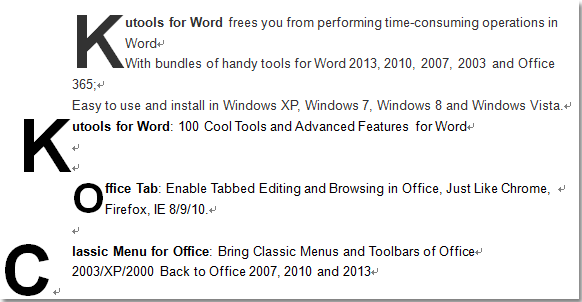 |
 |
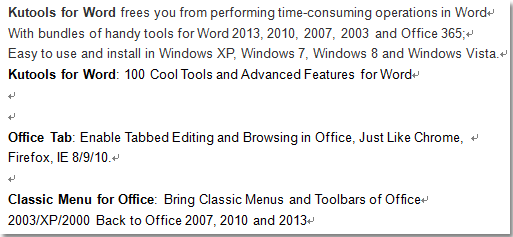 |
 Ta bort alla dropplock från en del av dokumentet
Ta bort alla dropplock från en del av dokumentet
Om du bara hoppas ta bort alla dropplock från vissa val i Word kan du få det gjort enligt följande.
1. Markera och välj en del som du vill ta bort alla dropplock. Se skärmdumpen:

2. Tillämpa sedan verktyget genom att klicka Kutools> Snarare > Ta bort Drop Cap.
3. Det tar bort alla dropplock från den valda delen. Se skärmdumpar:
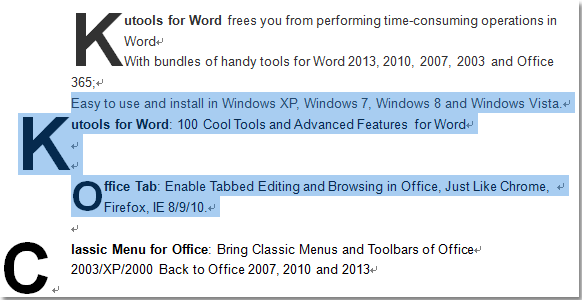 |
 |
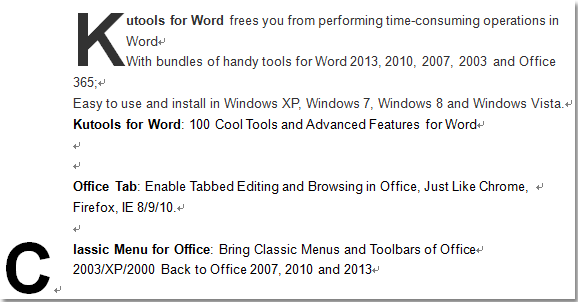 |
Bästa kontorsproduktivitetsverktyg
Kutools för Word - Höj din ordupplevelse med Over 100 Anmärkningsvärda funktioner!
🤖 Kutools AI Assistant: Förvandla ditt skrivande med AI - Generera innehåll / polsk text för tydlighets skull / Sammanfatta dokument / Fråga för information baserat på dokument, allt i Word
📘 Dokumentbehärskning: Dela sidor / Sammanfoga dokument / Exportera urval i olika format (PDF/TXT/DOC/HTML...) / Batchkonvertera till PDF / Exportera sidor som bilder / Skriv ut flera filer samtidigt...
✏ Innehållsredigering: Batch Hitta och ersätt över flera filer / Ändra storlek på alla bilder / Transponera tabellrader och kolumner / Konvertera tabell till text...
🧹 Enkel rengöring: Svep bort Extra utrymmen / Avsnitt bryter / Alla rubriker / Textrutor / Hyperlänkar / För fler borttagningsverktyg, gå till vår Ta bort gruppen...
➕ Kreativa inlägg: Föra in Tusen avskiljare / Kryssrutor / radio Knappar / QR-kod / Streckkod / Diagonal linjebord / Bildtext för ekvation / Bild Bildtext / Tabelltextning / Flera bilder / Upptäck mer i Infoga grupp...
🔍 Precisionsval: Precisera specifika sidor / Tabellerna / former / rubrikerna / Förbättra navigering med mer Välj funktioner...
⭐ Stjärnförbättringar: Navigera snabbt till vilken plats som helst / infoga repetitiv text automatiskt / växla sömlöst mellan dokumentfönster / 11 Konverteringsverktyg...
